前言
UML是软件工程中非常重要的知识点。我们经常要去展示各种UML图,当然,我们要将自己的系统体现在UML图上,给他人看,那使用什么工具来绘制自己的UML图呢?我们都知道绘制UML的工具是很多的,从功能齐全,且价格也不菲的Rose到免费的Astah,我们的选择是很多得,但是作为个人开发者,或者学习来说,在这里我推荐Astah,基于以下理由:
1.Astah有免费版和收费版,但是,免费版完全可以胜任我们日常的工作;
2.使用Astah免费版,不会有版权的纠纷,在一些公司,内部都是使用Astah,至少我现在所在的公司就是;
3.Astah功能齐全,去掉了很多无关或者使用非常少的功能;
4.界面简单,很容易上手,入门简单,不用投入很大的精力就可以学会如何去使用Astah;
5.纯Java开发,跨平台。
我也会推出Astah的系列教程,看完这个系列教程,足以掌握Astah了,是的,就是这么简单。
去下载页面http://www.jellythink.com/?page_id=294下载。
Astah有收费版和免费版,我们下载免费版就可以了。下载完成以后,直接安装就ok了。
以下是Astah的基本界面:
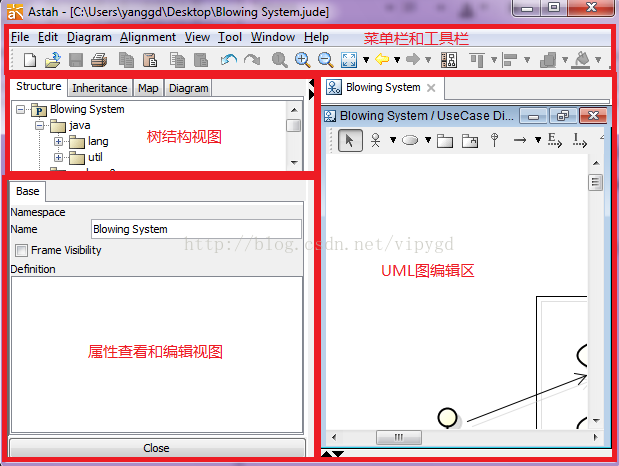
Astah是那种从界面上就知道怎么用的软件。
大家可以把每一个菜单打开看看,了解以下基本的功能;此处就不做多讲,在后面的实际画UML图时还是会有涉及的。
在菜单栏中选择[File]->[New],此时,就会创建一个空的项目,如下图:
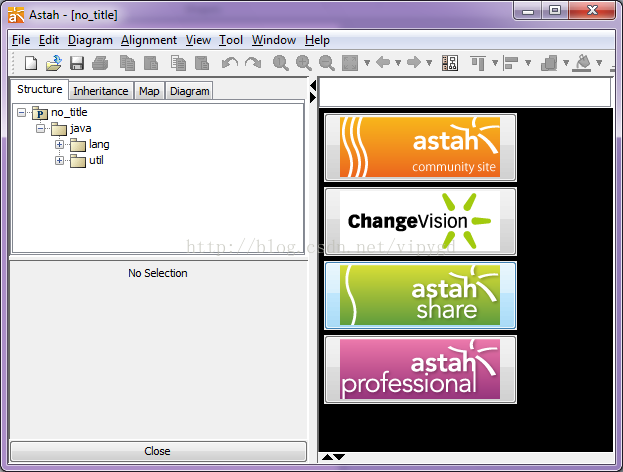
此时,会看到java的东西,这些东西可以不去理会,在这里我将不使用输出java的特性。
然后,选择菜单中的[Diagram],你会看到很多的子菜单,由于使用的是免费版,灰色的子菜单提供的功能需要购买才能使用;选择一个,就可以创建一个对应的UML图;在这里我们选择[UseCase Diagram],绘制UML用例图,接下来如下:
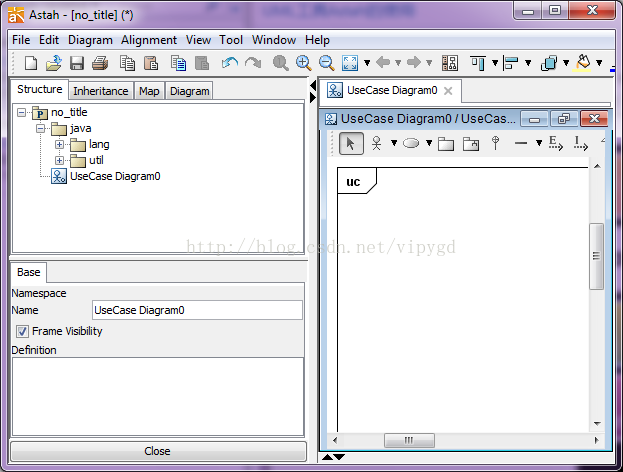
我们创建了一个用例图,我们会看到这样的一个工具面板:

这个面板中的工具就提供了我们在绘制用例图时所需要的各种组件,将鼠标放在每个工具上,就可以显示每个工具的功能。此处就不做详细介绍。使用鼠标单击一个工具,则表示选中了该工具,然后在工作区双击鼠标,看看效果,我想不用我多说了;如果想修改每个元素的名称,可以选中该元素,编辑属性区域对应的值。
删除Actor或者用例时,从它们的弹出菜单中有两个选择,如下图:
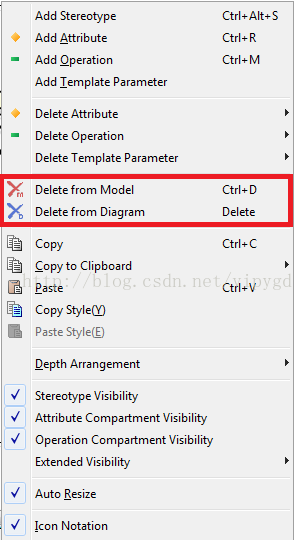
Delete from Model:仅从当前的Diagram中删除元素,在model中依然保留;
Delete from Diagram:从所有的Diagram中完全删除。
提供两种方式删除元素时因为像Actor和用例这样的元素可以和其它的Diagram共享,也可被用到其它的Diagram中。
这里简单了讲解了Astah的使用,在以后的博文中,将直接在讲UML相关图时,就一起讲如何使用Astah画对应的UML图。希望大家继续关注JellyThink。
http://developer.51cto.com/art/201006/205248.htm
2013/6/15 于东软-大连
2013/6/15 于东软-大连
=====================================================================
如果喜欢,请关注:JellyThink | 思想的果冻
更多原创精彩博文,尽在www.jellythink.com
还可以关注新浪微博:http://weibo.com/u/1887014677
























 3189
3189











 被折叠的 条评论
为什么被折叠?
被折叠的 条评论
为什么被折叠?








